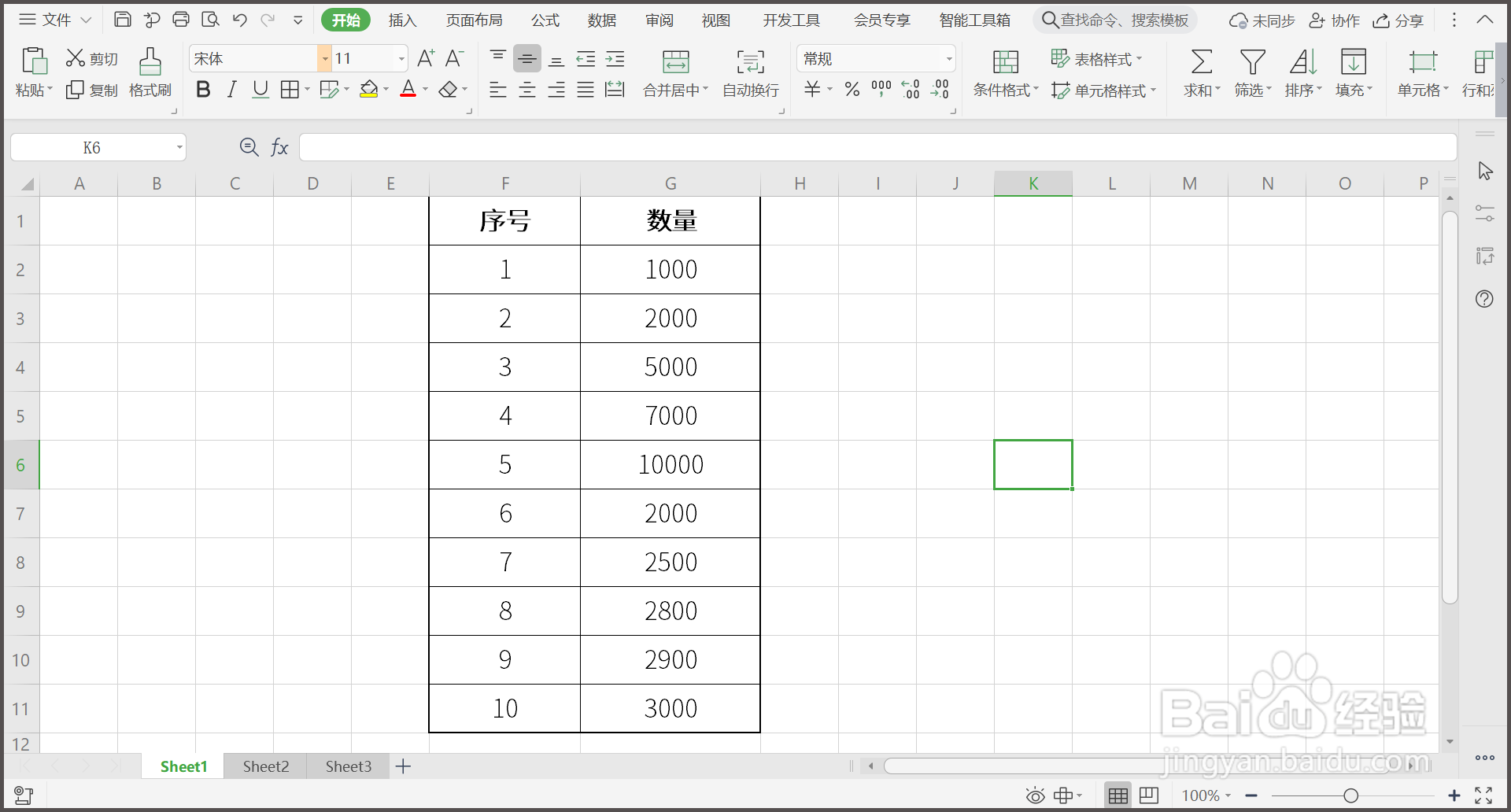1、打开WPS数据表格,需要统一给数据增加相同数值。
2、单元格中输入增加的数值,点击鼠标右键,复制该数据。
3、选中数量单元格,点击鼠标右键,点击【选择性粘贴】。
4、在弹出窗口中点击【运算】中的【加】,点击【确定】。
5、回到WPS表格界面,所有的数量统一增加了相同数值。
6、总结:1.打开WPS数据釉涑杵抑表格,需要统一给数据增加相同数值。2.单元格中输入增加的数值,点击鼠标右键,复制该数据。3.选中数量单元格,点击鼠标右键,盼内溲铫点击【选择性粘贴】。4.在弹出窗口中点击【运算】中的【加】,点击【确定】。5.回到WPS表格界面,所有的数量统一增加了相同数值。